時間:2023-11-05 來源:互聯網 瀏覽量:
win10怎麼設置雙係統啟動,在如今的科技時代,許多人都喜歡在一台電腦上同時安裝兩個不同的操作係統,以滿足不同的需求,而Win10作為一款功能強大的操作係統,也能輕鬆實現雙係統啟動。如何進行Win10雙係統引導設置呢?在本文中我們將為大家詳細介紹Win10雙係統引導設置的教程,讓您輕鬆實現雙係統啟動,享受不同操作係統帶來的便利與樂趣。無論您是技術小白還是專業人士,相信本文都能為您提供一些有用的操作指南。
步驟如下:
1.在win10選左下角,右鍵係統。
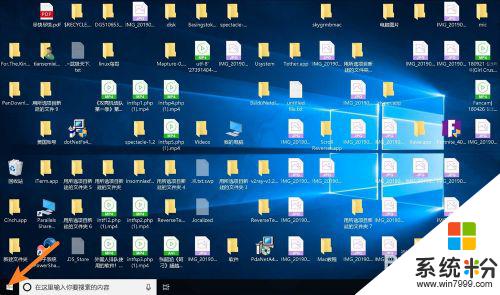
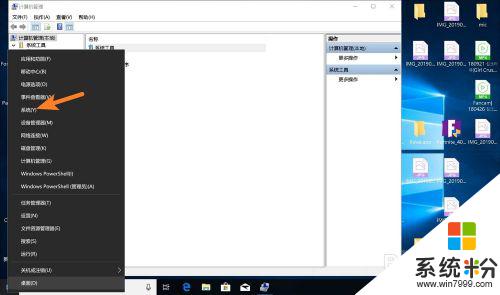
2.點擊係統信息,點擊高級係統設置,如圖。
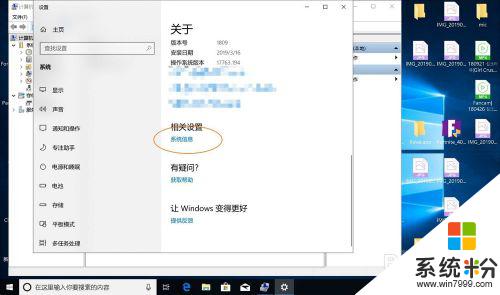
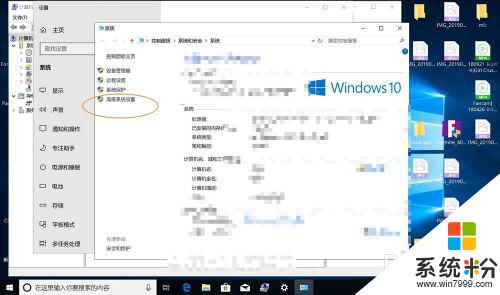
3.點win10上啟動恢複的設置,點擊默認操作係統,建議選擇雙係統中的win10。
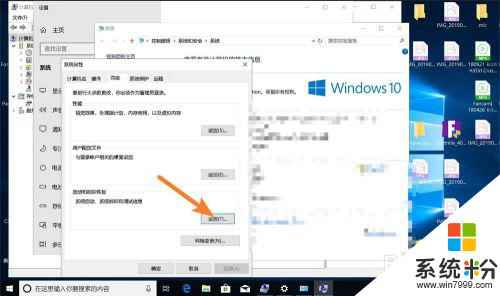
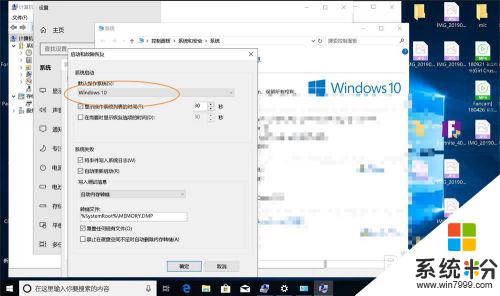
4.然後在30秒設置為10秒,方便快速啟動。之後點擊兩個確定,那麼即可設置好了引導。默認會引導win10係統。
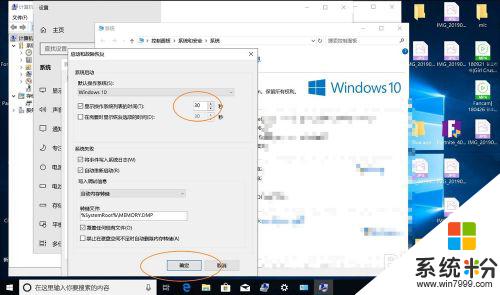
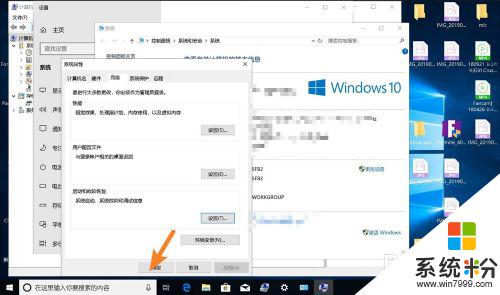
以上就是Win10如何設置雙係統啟動的全部內容,需要的用戶可以根據本文提供的步驟進行操作,希望對大家有所幫助。